
Ово је прилично функционалан порт Убунту 10.10 Маверицк Мееркат на Десире ХД-у и најбољи део тога је да вам чак ни не треба замена Андроид инсталације да бисте могли да покренете Убунту. Дођавола, не морате чак ни да поново покрећете свој уређај; Покретаће се с десне стране Андроид-а, а постоје и упутства како омогућити ГУИ!
Следи листа онога што можете очекивати од ове Убунту верзије на вашем Десире ХД:
- Потпуно функционалан Линук терминал са приступом свим стандардним услужним програмима Линук командне линије.
- Потпуно функционално Гноме радно окружење.
- Већ је укључено неколико графичких апликација за покретање.
- Потпуно функционална десктоп верзија прегледника Мозилла Фирефок 3.6.13.
- Способност компилације и покретања изворних Линук програма директно на вашем телефону.
Постоји и неколико познатих проблема:
- Убунту звукови неће радити,
- Неће се све Убунту апликације моћи покренути.
Ако желите да се бавите инсталацијом, ево потпуног водича.
Изјава: Слиједите овај водич на властити ризик. Савети за зависност неће бити одговорни ако се ваш уређај током процеса оштети или опече.
Услови:
- Укоријењена ХТЦ Десире ХД. За упуте за укоријењење погледајте како трајно искоријенити ХТЦ Десире ХД.
- МицроСД картица са 3 ГБ или више слободног простора.
- ЛееДрОиД-ов прилагођени кернел в2.0.6 (или било који други прилагођени кернел са подршком за ЛоопБацк) већ је инсталиран. (Можете да инсталирате кернел користећи ЦлоцкворкМод Рецовери).
Убунту слика и потребни скрипти(Преузимање торрента; захтева БитТоррент клијент попут уТоррент. Ажурирање: Линк довн; погледајте ажурирање на крају овог поста.)- Апликација Андроид Терминал Емулатор (инсталирајте са Андроид Маркет-а)
- Апликација Андроид ВНЦ Виевер (инсталирајте са Андроид Маркет-а)
- Пре него што наставите, пребаците све апликације назад у Интернал Стораге ако сте их пребацили на СД помоћу Апп2СД.
- Активна интернетска веза на вашем телефону (препоручује се Ви-Фи).
Поступак:
1 - Инсталирање Убунту-а:
- Направите фасциклу под називом „убунту“ у корену ваше СД картице.
- Издвојите садржај преузете датотеке Убунту.тар и пребаците их у мапу из корака 2.
- Покрените Терминал Емулатор и унесите ове наредбе: су пм сетИнсталлЛоцатион 1цд сдцард / убунтусх убунту.сх
боотубунту
- Ако све буде у реду, требали бисте сада видети „роот @ лоцалхост: / #“, што значи да сада користите Убунту.
1.1 - Улазак у Убунту у било које време:
Да бисте у било који час ушли у Убунту терминал, преостаје вам само да покренете Терминал Емулатор, добијете су привилегије, ЦД у директориј убунту и унесете 'боотубунту':
су
цд сдцард / убунту
сх убунту.сх
боотубунту
1.2 - Излаз из Убунту-а у било које време:
Да бисте у било којем тренутку напустили Убунту терминал, морат ћете унијети наредбу 'екит' са Убунту терминала.
Белешка: Ако случајно затворите Терминал Емулатор или ако падне, ви мора поново покрените Андроид Терминал и искористите излазнаредба да правилно напусти Убунту или иначе неће бити правилно затворена. У случају да се при покушају излаза појави грешка која каже да је „уређај са петљом заузет“, једноставно употребите наредбу за излазак више пута (нема штете у кориштењу онолико пута колико желите). Ако и даље добијете грешку, занемарите је.
2 - Конфигурирање Гноме Десктоп ГУИ-ја:
Сада када имате покренут Убунту 10.10, следећи корак би био омогућавање Гноме Десктоп ГУИ-а.
- Ако већ нисте на Убунту терминалу, унесите га користећи горе наведена упутства.
- Проверите да ли је телефон повезан са Интернетомје активан и унесите следеће команде. Сачекајте да се свако заврши и унесите 'и' (за да) да потврдите било који промпт који сте добили: апт-гет упдатеапт-гет инсталл сецуревнцсерверцд / бин
цат> к
рм –р –ф / тмп
мкдир / тмп
цхмод 777 / тмп
екпорт УСЕР = роот
извоз КСКЛ_КСМОДМАП_ДИСАБЛЕ = 1
внцсервер - геометрија 1024 × 800
Притисните Ентер још једном након уноса последње команде.
- Сада морате да конфигуришете тастер за смањивање јачине звука као Цтрл у Терминал Емулатор. Једноставно идите на Мени> Поставке> Контролни тастер и одаберите тастер за смањивање јачине звука. Повратак на наредбену линију једном завршен.
- Држите тастер за смањивање јачине звука и притисните „д“. (Ово ће у основи ући у Цтрл + Д.)
- Сада унесите ове команде:
chmod 777 x x
- Ова „к“ скрипта вам у основи омогућава покретање Гноме ГУИ-ја. Пошто је ово скрипту први пут покренут, од вас ће се тражити да поставите лозинку за ВНЦ везу. Подесите лозинку по вашем избору.
- Такође ће тражити да поставите лозинку за режим „само за приказ“, који није потребан, па одговорите са „н“ за „не“.
- Сада покрените Андроид ВНЦ Виевер и направите нову везу са следећим подешавањима:
- Надимак: Све по вашем избору.
- Лозинка: Лозинка коју сте поставили у кораку 6.
- Адреса: локални домаћин
- Лука: 5901
- Формат боја: 24-битна боја (4 бпп)
- Сада кликните на „Цоннецт“. За минуту или приближно, требали бисте видети своју Убунту 10.10 Гноме радну површину.
- И на крају, морамо поставити скрипту названу 'с' да зауставимо Гноме ГУИ. Само се вратите на Терминал Емулатор и унесите следеће команде:
cd /bin cat > s export USER=root vncserver -kill :1 vncserver -kill :2 sudo reboot sudo halt
Притисните Ентер још једном након уноса последње команде.
- Уверите се да је ваш Цтрл тастер и даље подешен као „Волуме-Довн“ у подешавањима Терминал Емулатор.
- Држите тастер за смањивање јачине звука и притисните „д“. (Ово ће поново унети Цтрл + Д.)
- Сада унесите ову наредбу:
chmod 777 s s
Ваш Гноме Десктоп ГУИ је сада конфигурисан.
2.1 - Покретање Гноме Десктоп ГУИ-ја:
Да бисте било када покренули Гноме Десктоп ГУИ,једноставно унесите Убунту користећи горња упутства из дела 1.1, а затим унесите наредбу 'к' у Терминал Емулатор. Ово ће покренути ГУИ сервер. Затим треба да покренете Андроид ВНЦ Виевер, користите везу коју сте поставили у кораку 8 дела 2 и кликните на „Цоннецт“.
2.2 - Излазак из Гноме Десктоп ГУИ-ја:
Излазак из Гноме Десктоп ГУИ-а је једноставан као и затварање везе у Андроид ВНЦ Виеверу, пребацивање на Терминал Емулатор и унос команде 'с'.
Белешка: Ако користите Десктоп ГУИ, ви мора прво изађите из њега уносом 'с' у ТерминалуЕмулатор пре него што изађете из самог Убунту терминала. У случају да затворите Терминал Емулатор грешком или се он сруши, поново га покрените, уђите у Убунту терминал помоћу наредбе 'боотубунту', а затим помоћу команде 'с' зауставите ВНЦ сервер пре него што коначно користите наредбу 'екит' за излазак из исправно Убунту терминал. Ако то не учините, створићете проблеме са ВНЦ везом када је покушате користити следећи пут.
Пхев, коначно то и треба бити. Сада имате Убунту 10.10 Маверицк Мееркат који ради и ради на вашем ХТЦ Десире ХД, заједно са Гноме Десктоп ГУИ-ом и неколико апликација, укључујући Мозилла Фирефок. Уживати!
Ажурирање: Веза за датотеке Убунту за ову методу брчини се да је дуже време доступно, а пројекат је изгледа обустављен. Срећом, код КСДА-програмера постоји још један сличан пројекат који делује боље. Погледај.






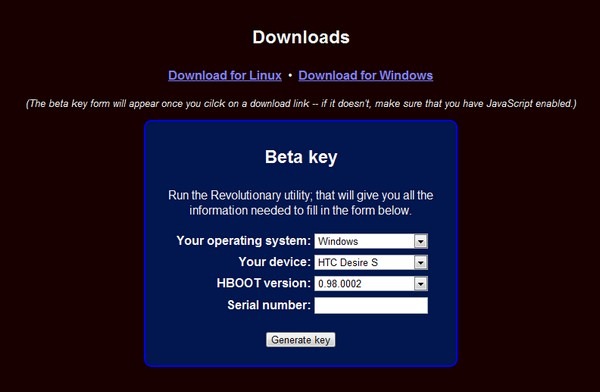






Коментари